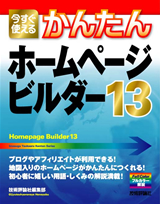今すぐ使えるかんたん
今すぐ使えるかんたん
ホームページ・ビルダー13
- 技術評論社編集部 著
- 定価
- 1,628円(本体1,480円+税10%)
- 発売日
- 2009.1.30[在庫なし]
- 判型
- B5変形
- 頁数
- 304ページ
- ISBN
- 978-4-7741-3736-0
概要
ホームページを初めて作ってみたいと思っている人でもかんたんにホームページが作成できる定番のソフト「ホームページ・ビルダー」の最新版、「ホームページ・ビルダー13」の解説書です。ソフトのインストール方法から基本操作、文字や画像の配置方法など、ホームページ・ビルダー13の機能をすみからすみまでやさしく解説しています。さらに、今回追加された新機能についても詳しく解説されているので、今までホームページ・ビルダーを使っていた人でも本書を活用できます。
こんな方にオススメ
- ホームページ・ビルダー13を使いこなしたい人
目次
第1章 ホームページ・ビルダーを使う前に
Section 01 ホームページのしくみを知っておこう
- インターネットとは?
- ホームページとは?
- Webページの構成要素
- Webページを見るしくみ
- Webページが公開されるしくみ
- Webページ作成の準備
- Webページの作成と公開の流れ
Section 02 ホームページ・ビルダーとは?
- Webページが簡単に作成できる!
- サイトの管理・転送も簡単に!
- 多彩な機能を利用してWebページをもっと楽しく!
Section 03 ホームページ・ビルダー13の新機能
- Googleマップ、Yahoo!地図を挿入できる
- ブログパーツを簡単に挿入できる
- Yahoo!ショッピングアフィリエイトを利用できる
Section 04 ホームページ・ビルダーのインストール
- ホームページ・ビルダーを利用するための条件
- ホームページ・ビルダーをインストールする
Section 05 ホームページ・ビルダーの起動・終了
- ホームページ・ビルダーを起動する
- ホームページ・ビルダーを終了する
Section 06 編集スタイルの種類と画面構成
- スタンダードスタイルの特徴
- かんたんスタイルの特徴
- エディターズスタイルの特徴
- 起動時に編集スタイルを選択する
Section 07 ホームページ・ビルダーでのWebページの作成方法
- ホームページ・ビルダークイックの利用
- かんたんページ作成の利用
- サンプルテンプレートの利用
- 白紙ページの利用
Section 08 編集モードの種類
- 使用する編集モードの選択
- 標準モードの特徴
- どこでも配置モードの特徴
Section 09 画面の基本操作
- ページ編集領域の操作
- ナビメニューとパレットの操作
- かんたんナビバーの操作
Section 10 ガイドマップの利用
- ガイドマップを表示する
- ヘルプ機能を利用する
第2章 トップページの作成と公開
Section 11 第2章でつくるWebページ
- 本書でつくるサイトの構成
- 本章でのWebページ作成の流れ
Section 12 ローカルサイトの作成
- ローカルサイトとトップページを新規作成する
- ローカルサイト用のフォルダを指定する
- 画像ファイルを保存するフォルダを指定する
Section 13 トップページの作成
- <かんたんページ作成>でトップページを作成する
- 背景とロゴを設定する
- 写真や区切り線を選択する
Section 14 文字列の入力
- 既存の段落に文字列を入力する
- 段落を挿入して文字列を入力する
- 現在の日付を挿入する
- 特殊文字を挿入する
Section 15 文字色や文字サイズの設定
- 文字の色を設定する
- ツールボタンで文字サイズを設定する
- 数値を指定して文字サイズを設定する
Section 16 フォントの設定
- 文字列のフォントを変更する
- 文字列に複数のフォントを設定する
Section 17 文字列への斜体や太字の設定
- 文字を斜体にする
- 文字を太字にする
Section 18 文字列の配置の変更
- 段落の文字列を中央に揃える
- 文字列の配置の設定を解除する
Section 19 Webページの保存と確認
- Webページを上書き保存する
- プレビューでWebページを確認する
- WebブラウザでWebページを確認する
Section 20 ローカルサイトのリモートサイトへの転送
- 転送設定を行う
- ローカルサイトを転送する
- リモートサイトをWebブラウザで確認する
Section 21 ローカルサイトやWebページを開く・閉じる
- Webページを閉じる
- ローカルサイトを閉じる
- ローカルサイトを開く
- Webページを開く
第3章 Webページの追加とサイトの更新
Section 22 第3章でつくるWebページ
- 白紙ページからのWebページの作成
- ハイパーリンクの設定
- リモートサイトの更新
Section 23 白紙のWebページの作成
- 白紙のWebページを作成する
- Webページのタイトルを設定する
Section 24 Webページ全体の配色の設定
- Webページの背景色と全体の文字色を設定する
- カラーギャラリーを利用する
Section 25 箇条書きの挿入
- 行頭に記号が付いた箇条書きを挿入する
- 箇条書きを終了する
Section 26 画像の挿入
- Webページにデジカメ画像を挿入する
- 画像の横に文章を回り込ませる
- 素材集の画像を挿入する
Section 27 水平線の挿入
- Webページに水平線を挿入する
- 水平線の属性を変更する
Section 28 Webページの保存
- 名前を付けてWebページを保存する
- 画像のファイル名を変更する
Section 29 ハイパーリンクの設定
- ローカルサイト内のWebページへハイパーリンクを設定する
- URLを指定してサイト外へのハイパーリンクを設定する
- 同じWebページ内でハイパーリンクを設定する
- ハイパーリンクを確認する
Section 30 リモートサイトの更新
- 転送されていないWebページを確認する
- 更新されたファイルを転送する
第4章 表とフレームの利用
Section 31 表やフレームを使ってみよう
- 表を利用したWebページの作成
- フレームを利用したWebページの作成
Section 32 表の作成
- 表の枠組みを挿入する
- セルに文字を入力する
- 表をWebページの左右中央に配置する
Section 33 表の行数・列数の変更
- 行や列を追加する
- 行や列を削除する
Section 34 セルの結合・分割
- セルを結合する
- セルを分割する
Section 35 表のサイズの変更
- 行の高さや列の幅を変更する
- 表全体のサイズを変更する
Section 36 表のデザインの変更
- 表にタイトルを付ける
- 表の罫線の幅を指定する
- セルの背景色を設定する
Section 37 フレームを利用したWebページの作成
- フレームを作成する
- フレームを分割する
- フレームのサイズを変更する
Section 38 フレームに表示するWebページの作成
- フレームを編集する
- 既存のWebページをフレームに読み込む
- フレームを利用したWebページのタイトルを設定する
Section 39 フレームの外観の変更
- フレームのスクロールバーを非表示にする
- フレームの境界線を非表示にする
- フレームの外観を確認する
Section 40 フレームのハイパーリンクの設定
- リンク先のWebページを他のフレームに表示する
- ウィンドウ全体にリンク先のWebページを表示する
- フレームを利用したWebページを確認する
Section 41 フレームを利用したWebページの保存
- フレームに表示しているWebページを保存する
- フレーム設定ページを保存する
第5章 サイトの管理
Section 42 サイトを管理しよう
- サイトの管理とは
- サイトのファイル構成
Section 43 サイトの確認
- ローカルサイトのハイパーリンクを確認する
- ローカルサイトのファイルを確認する
- リモートサイトを確認する
- ファイル単位で転送する
Section 44 ファイル名の変更
- 新しいファイル名に変更する
- ファイル名を半角文字に変換する
Section 45 ファイルの削除
- ローカルサイトの不要なファイルを削除する
- リモートサイトの不要なファイルを削除する
Section 46 サイトの設定の変更
- ホームページ・ビルダーのオプションを設定する
- 転送設定を確認する
- ローカルサイトのバックアップを作成する
Section 47 サイトの不備の修正
- ローカルサイトの不備をまとめてチェックする
- 不備のあるWebページを表示する
- アクセシビリティの不備を修正する
- 英単語のスペルミスを修正する
- 半角カナを全角に修正する
第6章 ホームページ・ビルダークイックの利用
Section 48 ホームページ・ビルダークイックでのサイトの作成
- ホームページ・ビルダークイックを起動する
- ローカルサイトを新規作成する
Section 49 ホームページ・ビルダークイックでの編集
- ヘッダーバナーを編集する
- フッターバナーを編集する
- 文字列を入力する
- 画像を編集する
- デジカメ画像を挿入する
Section 50 ホームページ・ビルダークイックでのWebページの追加
- Webページを追加する
- レイアウト素材を削除する
- レイアウト素材を挿入する
- Webページを保存・確認する
Section 51 ホームページ・ビルダークイックでのデザインの変更
- テーマを変更する
- レイアウトを変更する
第7章 外部サービスの運用
Section 52 地図の挿入
- Yahoo!地図のアプリケーションIDを登録する
- WebページにYahoo!地図を挿入する
Section 53 ブログの作成
- ブログを新規開設する
- ブログを利用するための設定を行う
- ブログに記事を投稿する
- 投稿済みの記事を修正する
- ブログから記事を取得する
- ブログパーツを挿入する
Section 54 アフィリエイトの利用
- アフィリエイトの設定を行う
- Webページに商品の広告を挿入する
- タグを貼り付けて広告を挿入する
Section 55 検索サイトへの登録
- 検索サイトにWebサイトを登録する
- 検索されやすくするためのキーワードを設定する
第8章 応用テクニック
Section 56 <ロゴ作成ウィザード>でのロゴの作成
- <ロゴ作成ウィザード>を起動する
- <ロゴ作成ウィザード>でロゴを作成する
Section 57 ウェブアートデザイナーでのロゴの作成
- ウェブアートデザイナーを起動する
- 複数の素材を組み合わせてロゴを作成する
- 作成したロゴを保存する
Section 58 ウェブアートデザイナーでの画像の加工
- 画像の色合いを補正する
- 画像をボタンのように加工する
- 画像に影を付ける
Section 59 ロールオーバー効果の利用
- <画像のロールオーバー効果ウィザード>を起動する
- ロールオーバー効果の設定を行う
Section 60 吹き出し文字やアニメーション文字の利用
- 吹き出し文字を挿入する
- アニメーション文字を挿入する
Section 61 ウェブアニメータでのアニメーションの作成
- ウェブアニメータを起動する
- アニメーションを作成する
- アニメーションを最適化する
- アニメーションを保存する
Section 62 携帯電話用のWebページの作成
- Webページの構成を決定する
- それぞれのWebページを作成する
付録
Appendix 01 無料ホームページ開設サービスの申し込み
- FC2IDの仮登録を行う
- FC2IDの本登録を行う
- FC2ホームページの登録を行う